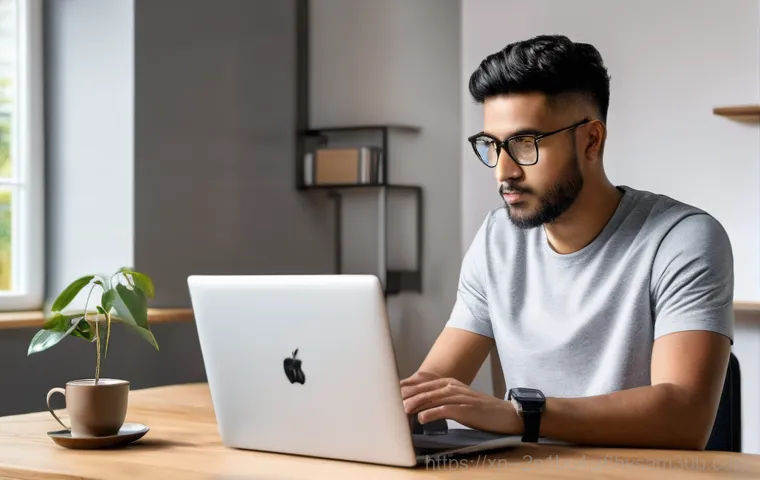“아, 또 컴퓨터가 느려졌어!” 이런 한숨, 혹시 여러분도 내쉬고 계신가요? 쾌적했던 첫 만남은 온데간데없고, 버벅거리는 노트북을 붙잡고 씨름하는 모습은 더 이상 낯설지 않죠. 특히 Ubuntu 사용자분들 중에는 시스템 초기화나 재설치가 필요할 때마다 막막함을 느끼는 분들이 많으실 거예요.
서린동에서도 이런 고민으로 저에게 상담을 요청하는 분들이 정말 많았는데요, 단순히 운영체제를 다시 까는 것을 넘어, 시스템을 완벽하게 새것처럼 만드는 작업은 생각보다 복잡하답니다. 하지만 걱정 마세요! 제가 직접 여러 차례 시도하고 성공했던 경험을 바탕으로, Ubuntu 재설치와 포맷, 초기화에 대한 모든 궁금증을 속 시원하게 풀어드릴게요.
아래 글에서 그 방법을 상세히 알려드릴게요!
새로운 시작을 위한 필수 준비물, 꼼꼼히 챙기셨나요?
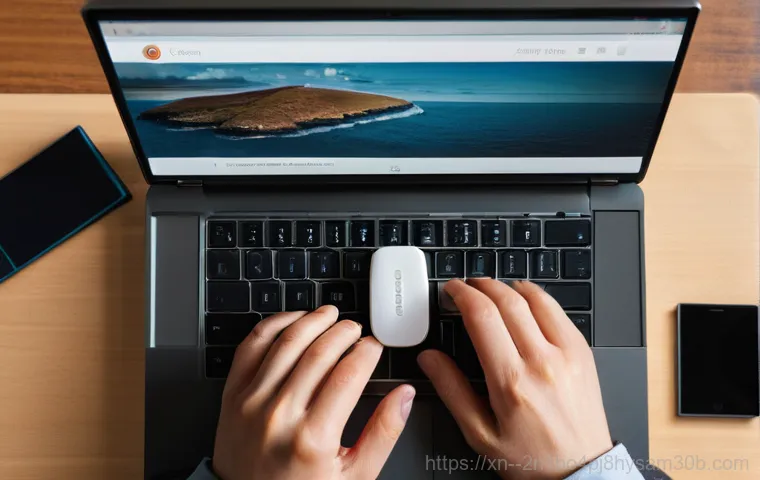
컴퓨터가 느려지고 답답함을 느낄 때, 우리는 마치 묵은 때를 벗겨내듯 시스템을 깨끗하게 초기화하고 싶다는 강렬한 충동에 사로잡히곤 하죠. 저도 정말 여러 번 이 과정을 겪으면서, ‘아, 준비가 철저해야 고생을 덜 하는구나!’ 하고 뼈저리게 느꼈답니다. 특히 Ubuntu 를 다시 설치할 때는 윈도우와는 조금 다른 준비 과정이 필요해요.
가장 중요한 건 역시 소중한 데이터를 안전하게 지키는 일인데요, 그동안 쌓아온 사진, 문서, 그리고 작업 파일들이 한순간에 날아갈 수 있다는 걸 생각하면 정말 아찔하죠. 백업은 아무리 강조해도 지나치지 않습니다. 외장하드나 클라우드 서비스(Google Drive, Dropbox 등)를 이용해서 중요한 파일들을 미리 옮겨두는 습관을 들이는 게 좋아요.
저 같은 경우엔 중요한 개발 프로젝트 파일들을 백업하지 않고 재설치를 감행했다가 며칠 밤낮을 새워 복구하려고 애썼던 경험이 있는데, 정말 다시는 겪고 싶지 않은 악몽이었어요. 시스템 백업 도구인 Timeshift 나 Deja Dup 같은 걸 활용하면 시스템 전체의 스냅샷을 만들어서 나중에 문제가 생겼을 때 이전 상태로 쉽게 돌아갈 수 있으니, 이것도 꼭 한 번 고려해 보세요.
이런 백업 작업은 단순히 파일을 복사하는 것을 넘어, 미래의 나에게 보내는 소중한 선물이라고 생각하면 좀 더 즐겁게 할 수 있을 거예요.
나에게 딱 맞는 Ubuntu 버전 선택하기
Ubuntu 를 재설치하기 전에 어떤 버전을 설치할지 결정하는 것도 아주 중요해요. LTS(Long Term Support) 버전은 5 년간 공식 지원을 해주기 때문에 안정성을 중요하게 생각하거나 서버 환경에서 사용한다면 좋은 선택이 될 거예요. 반면, 최신 릴리스 버전은 6 개월마다 새로운 기능이 추가되지만, 지원 기간이 9 개월로 짧다는 점을 기억해야 하죠.
저는 개인적으로 LTS 버전을 선호하는 편인데, 한 번 설치하면 오랫동안 안정적으로 사용할 수 있어서 번거로움을 줄일 수 있더라고요. 최신 기술을 빠르게 경험하고 싶다면 최신 릴리스도 좋지만, 안정적인 작업 환경이 우선이라면 LTS가 마음 편할 거예요.
백업, 이젠 선택이 아닌 필수!
백업은 시스템 초기화나 재설치 과정에서 발생할 수 있는 데이터 손실을 막는 유일한 방법입니다. 단순히 개인 파일뿐만 아니라, 즐겨 쓰는 프로그램의 설정 파일이나 웹브라우저 즐겨찾기 등도 함께 백업해두면 나중에 다시 세팅하는 시간을 크게 줄일 수 있어요. 터미널에 익숙한 분이라면 명령어를 사용해서 필요한 디렉터리를 통째로 압축해 백업하는 방법도 있고요.
데이터베이스를 사용하는 분들은 같은 명령어로 DB를 따로 백업해야 한다는 것도 잊지 마세요. 혹시 모르니 백업한 파일은 PC와 분리된 저장 공간에 보관하는 게 안전합니다. 제가 예전에 백업 파일을 같은 드라이브에 넣어뒀다가 포맷하면서 같이 날려버릴 뻔한 아찔한 경험도 있답니다.
Ubuntu 설치용 부팅 USB, 이것만 알면 초보도 OK!
자, 이제 재설치를 위한 첫걸음, 바로 부팅 가능한 USB를 만드는 시간입니다. 예전에는 CD나 DVD로 설치했지만, 요즘은 대부분 USB를 활용하죠. 이 작업, 처음에는 좀 어렵게 느껴질 수도 있지만, 한 번 해보면 정말 별거 아니라는 걸 깨달으실 거예요.
저는 예전에 여러 OS를 번갈아 사용해야 할 일이 많아서 부팅 USB 만드는 작업이 거의 일상이었어요. 그때마다 Rufus 나 Etcher 같은 프로그램을 사용했는데, 요즘은 Ventoy 라는 녀석 덕분에 작업이 훨씬 더 편리해졌답니다. Ventoy 는 하나의 USB에 여러 개의 ISO 파일을 넣어두고 필요할 때마다 선택해서 부팅할 수 있게 해줘서 정말 신세계였어요!
Ventoy 로 스마트하게 부팅 USB 만들기
Ventoy 를 사용하면 여러 운영체제 ISO 파일을 USB에 복사하기만 하면 끝이에요. 따로 구울 필요 없이 바로 부팅 메뉴에서 선택할 수 있죠. 먼저 Ventoy 공식 웹사이트에서 프로그램을 다운로드하고 USB에 설치합니다.
그다음, 설치하고 싶은 Ubuntu ISO 파일을 Ventoy 가 설치된 USB 드라이브에 복사하기만 하면 돼요. 정말 간단하죠? 이렇게 만들어진 USB는 나중에 다른 운영체제를 설치할 때도 유용하게 쓸 수 있으니, 하나 만들어두면 든든할 거예요.
다만, 최신 Ubuntu 베타 버전 등 일부 ISO 파일의 경우 Ventoy 에서 부팅 시 문제가 생길 수도 있다는 이야기도 있으니, 만약 문제가 발생한다면 다른 도구를 고려해보는 것도 좋겠죠.
전통적인 방법, Rufus 또는 dd 명령어 활용하기
Ventoy 가 조금 낯설거나 특정 이유로 사용하기 어렵다면, Rufus(Windows 사용자)나 dd 명령어(Ubuntu/Linux 사용자)를 활용하는 방법도 있습니다. Rufus 는 ISO 파일을 선택하고 USB 드라이브를 지정한 후 ‘시작’ 버튼만 누르면 알아서 부팅 가능한 USB를 만들어줘요.
굉장히 직관적이라 초보자분들도 쉽게 따라 할 수 있을 거예요. Linux 환경에서는 터미널에서 명령어를 사용해서 ISO 파일을 USB에 직접 복사할 수 있는데, 이건 좀 더 숙련된 사용자에게 추천하는 방법입니다. 명령어가 잘못 입력되면 다른 드라이브의 데이터가 날아갈 수 있으니, 사용할 때는 정말 신중해야 해요.
저도 처음 명령어를 쓸 때 조금 긴장했던 기억이 나네요. 어떤 방법을 선택하든, USB에 ISO 파일을 기록하기 전에 반드시 USB 안의 중요한 데이터는 모두 백업해두세요. 실수로 소중한 파일들을 잃어버리는 일은 없어야 하니까요!
파티션, 어렵게 생각 마세요! 현명한 공간 분할 전략
Ubuntu 를 설치할 때 많은 분이 파티션 설정에서 막막함을 느끼시더라고요. ‘도대체 파티션이 뭔데?’, ‘어떻게 나눠야 잘 나눴다고 소문이 날까?’ 같은 고민들로 머릿속이 복잡해지는 경험, 저도 다 해봤습니다. 하지만 걱정 마세요!
파티션은 단순히 하드디스크를 여러 개의 논리적인 공간으로 나누는 작업이라고 생각하면 돼요. 마치 큰 창고를 칸막이로 나눠서 물건을 종류별로 보관하는 것과 비슷하다고 할까요? 적절한 파티션 분할은 시스템의 안정성과 유연성을 높여주기 때문에, 조금만 신경 써서 설정해두면 나중에 훨씬 편해질 거예요.
필수 파티션 구성, 이렇게 해보세요
Ubuntu 설치 시 일반적으로 몇 가지 파티션을 나누는 것을 권장해요. 가장 기본적으로는 루트 파티션(), 스왑 파티션(), 그리고 EFI 시스템 파티션(UEFI 부팅 시)이 있죠. 루트 파티션은 운영체제와 모든 프로그램이 설치되는 공간이에요.
마치 집의 거실 같은 곳이죠. 스왑 파티션은 컴퓨터의 RAM이 부족할 때 보조 메모리처럼 사용되는 공간인데, 보통 RAM 크기의 1 배에서 2 배 정도로 설정합니다. EFI 시스템 파티션은 UEFI 방식으로 부팅하는 컴퓨터에서 부팅 관련 파일들을 저장하는 곳으로, 보통 500MB 정도면 충분해요.
간혹 파티션을 따로 분리하는 경우도 있는데, 이건 개인 파일을 저장하는 공간이라 운영체제를 재설치할 때 파티션만 그대로 두면 데이터 손실 없이 OS만 새로 깔 수 있다는 장점이 있습니다. 하지만 초보자라면 파티션 하나로 통합해서 사용하는 것도 나쁘지 않아요. 저는 처음에는 복잡해서 그냥 다 합쳐서 썼는데, 나중에 다른 리눅스 배포판도 깔아보면서 을 분리하는 게 얼마나 편리한지 깨달았죠.
나만의 용도에 맞춘 파티션 설계 노하우
파티션 분할은 정답이 없지만, 개인의 사용 목적에 따라 효율적인 구성이 달라질 수 있습니다. 개발을 많이 하거나 용량이 큰 파일을 다룬다면 파티션이나 별도의 데이터 파티션을 넉넉하게 할당하는 것이 좋겠죠. 여러 운영체제를 함께 사용하는 멀티 부팅 환경이라면 각 OS마다 필요한 파티션을 잘 나눠야 하고요.
예를 들어, 저는 예전에 윈도우와 Ubuntu 를 함께 사용했는데, 그때는 윈도우와 Ubuntu 각각의 시스템 파티션을 따로 만들고, 두 OS에서 모두 접근 가능한 데이터 공유 파티션을 NTFS 포맷으로 만들어서 사용했어요. 이렇게 하면 윈도우에서도 리눅스에서도 파일 공유가 편리하더라고요.
파티션을 나눌 때는 ‘사용자 지정 설치’ 또는 ‘Something else’ 옵션을 선택해서 직접 설정할 수 있습니다. 이 과정이 어렵다면, 처음에는 ‘디스크를 지우고 Ubuntu 설치’ 옵션을 선택해 기본 파티션으로 설치하는 것도 괜찮아요. 나중에 익숙해지면 GParted 같은 도구로 파티션을 다시 조정할 수도 있답니다.
| 파티션 유형 | 설명 | 권장 용량 (일반적인 경우) | 주의사항 |
|---|---|---|---|
/ (루트) |
운영체제 및 프로그램 설치 공간 | 최소 25GB, 권장 50GB 이상 | 가장 중요한 파티션으로, 모든 시스템 파일이 포함됩니다. |
swap (스왑) |
RAM 부족 시 보조 메모리 역할 | RAM 크기의 1 배 ~ 2 배 (최대 8GB) | SSD 수명에 영향을 줄 수 있으니 적절한 크기 설정이 중요합니다. |
/boot (UEFI 시 EFI System Partition) |
부트로더 및 부팅 파일 | 500MB ~ 1GB | UEFI 부팅 환경에서 필수입니다. |
/home (선택 사항) |
개인 사용자 파일 저장 공간 | 남은 공간 모두 또는 필요한 만큼 | OS 재설치 시 개인 데이터 보존에 유리합니다. |
드디어 설치! Ubuntu 클린 설치 과정 완전 정복
이제 설레는 마음으로 Ubuntu 를 새로 설치할 시간입니다! 앞서 만든 부팅 USB를 컴퓨터에 꽂고 전원을 켜면서 BIOS/UEFI 설정으로 들어가 부팅 순서를 USB로 바꿔줘야 해요. 이 과정이 컴퓨터마다 조금씩 달라서 처음에는 좀 헤맬 수도 있어요.
보통 F2, F10, F12, Del 키 중 하나를 연타하면 BIOS/UEFI 화면으로 진입할 수 있답니다. 저도 처음에는 이걸 몰라서 컴퓨터 전원을 수십 번 껐다 켰다 했던 웃지 못할 경험이 있어요. 겨우 부팅 순서를 바꿔서 Ubuntu 설치 화면을 보면, 이제 정말 다 온 것 같은 기분이 들죠!
설치 과정은 생각보다 쉽고 직관적이라 화면에 나오는 안내를 따라가기만 하면 됩니다. 이 과정이 마치 새로운 집으로 이사하는 것처럼 느껴질 때도 있어요.
단계별 설치, 막힘없이 진행하기
부팅 USB로 컴퓨터를 시작하면 Ubuntu 설치 프로그램이 실행됩니다. 먼저 설치 언어를 선택해야 하는데, 저는 개인적으로 영어로 설치하는 것을 선호하는 편이에요. 나중에 환경 변수나 특정 프로그램과의 호환성 문제에서 유리할 때가 많더라고요.
물론, 한국어로 설치해도 사용에 큰 지장은 없습니다. 다음으로 키보드 레이아웃과 네트워크 연결 여부를 설정하고, ‘업데이트 및 기타 소프트웨어’ 옵션에서 그래픽 카드 드라이버나 미디어 코덱 같은 서드파티 소프트웨어 설치를 선택하는 게 좋아요. 이렇게 하면 설치 후에 따로 드라이버를 찾아 설치해야 하는 번거로움을 줄일 수 있습니다.
그리고 가장 중요한 설치 유형 선택! 디스크 전체를 지우고 Ubuntu 를 설치할지, 아니면 기존 파티션을 유지하고 사용자 지정으로 설치할지 결정해야 합니다. 앞에서 설명했던 파티션 전략을 잘 고려해서 선택하세요.
‘디스크를 지우고 Ubuntu 설치’를 선택하면 파티션이 자동으로 설정되고 포맷까지 진행되니, 가장 간편한 방법이 될 수 있습니다.
사용자 계정 설정 및 설치 마무리

설치 유형까지 선택하고 나면, 이제 마지막 단계인 사용자 계정 설정이에요. 여러분의 이름, 컴퓨터 이름, 사용자 이름, 그리고 비밀번호를 설정하게 됩니다. 이때 설정하는 비밀번호는 시스템 관리자(sudo) 권한을 사용할 때 필요하니, 꼭 기억해두세요.
저는 예전에 급하게 비밀번호를 설정했다가 잊어버려서 로그인할 때마다 애를 먹었던 기억이 있어요. 이 단계를 마치면 본격적인 파일 복사와 설치가 시작됩니다. 이 과정은 컴퓨터 성능에 따라 다르지만, 보통 10 분에서 30 분 정도 소요될 거예요.
커피 한 잔 마시면서 기다리다 보면 어느새 설치가 완료되었다는 메시지가 뜰 겁니다. 설치가 완료되면 부팅 USB를 제거하고 재부팅하세요. 그리고 새로운 Ubuntu 환경으로 부팅되는 순간을 만끽하면 됩니다!
검은 화면에 익숙한 Ubuntu 로고가 뜨는 걸 보면, 왠지 모르게 뿌듯함이 밀려올 거예요.
설치 후 마무리! 쾌적한 환경 설정을 위한 나만의 꿀팁
새롭게 태어난 Ubuntu 시스템을 보니 마음까지 개운하시죠? 하지만 여기서 끝이 아니랍니다. 진정한 쾌적함을 누리려면 몇 가지 초기 설정과 최적화 과정을 거쳐야 해요.
저는 새 OS를 설치할 때마다 이 과정을 즐기는데, 마치 새로 이사한 집에 가구를 배치하고 인테리어를 꾸미는 기분이랄까요? 이렇게 조금만 시간을 투자하면 훨씬 더 생산적이고 만족스러운 작업 환경을 만들 수 있어요. 처음에는 뭐가 뭔지 잘 모르겠지만, 저의 경험을 바탕으로 꼭 필요한 꿀팁들을 알려드릴게요.
시스템 업데이트 및 필수 소프트웨어 설치
Ubuntu 를 새로 설치했다면 가장 먼저 해야 할 일은 시스템 업데이트를 실행하는 거예요. 터미널을 열고 다음 명령어를 입력해주세요. 그리고 .
이 명령어들은 시스템의 패키지 목록을 최신 상태로 갱신하고, 설치된 모든 소프트웨어를 최신 버전으로 업그레이드해줍니다. 마치 새로운 옷을 입고 최신 트렌드를 따라가는 것과 같죠. 저는 이 작업을 게을리했다가 나중에 다른 프로그램 설치할 때 호환성 문제로 골치 아팠던 적이 한두 번이 아니에요.
그 다음으로는 평소에 자주 쓰는 웹브라우저, 오피스 프로그램(LibreOffice 등), 개발 도구(VS Code, Docker 등), 미디어 플레이어 등을 다시 설치해주세요. 필요한 프로그램을 하나씩 채워나가는 재미가 쏠쏠할 겁니다.
나만의 환경 만들기: 테마, 폰트, 입력기 설정
기본 Ubuntu 환경도 좋지만, 조금만 손보면 나만의 개성을 담은 작업 공간으로 변신시킬 수 있어요. 저는 제일 먼저 예쁜 폰트를 설치하고 시스템 테마를 바꿔주는 편이에요. 터미널 폰트도 개발 생산성에 영향을 미친다고 생각해서 신중하게 고르곤 하죠.
한글 입력이 불편하다면 이나 같은 한글 입력기를 설치해야 합니다. 저는 예전에 이 설정을 빼먹고 한글이 안 나와서 한참을 헤맸던 기억이 나네요. 왠지 컴퓨터가 더 예뻐지고 편해지는 느낌에 작업 효율까지 오르는 기분이 들 거예요.
데스크탑 환경(GNOME, KDE 등)을 변경하는 것도 하나의 방법인데, 이는 시스템의 전반적인 외관과 사용자 경험을 크게 바꿀 수 있는 작업이니 충분히 알아보고 시도해보세요.
혹시 모를 상황 대비! 데이터 복구, 포기하지 마세요!
아무리 조심한다고 해도 예상치 못한 사고는 언제든 일어날 수 있죠. 저도 그랬어요. 분명 백업을 완벽하게 했다고 생각했는데, 나중에 보니 중요한 파일 하나가 빠져있어서 등골이 오싹했던 경험이 있습니다.
혹은 실수로 파티션을 잘못 건드려서 모든 데이터가 날아갔다고 생각하는 절망적인 순간도 올 수 있고요. 하지만 절대 포기하지 마세요! 사라졌다고 생각한 데이터도 복구할 수 있는 방법이 의외로 많답니다.
마치 부서진 조각들을 맞춰 원래 모습을 찾아가는 과정과 비슷하다고 할까요?
실수로 삭제된 파일, 되찾을 수 있다!
데이터가 삭제되거나 파티션이 손상되었다고 해서 당황할 필요는 없어요. 컴퓨터는 파일을 삭제할 때 실제 데이터를 바로 지우는 것이 아니라, 그 공간을 ‘사용 가능’하다고 표시만 해두는 경우가 많거든요. 그래서 새로운 데이터가 그 공간을 덮어쓰기 전까지는 복구할 가능성이 남아있습니다.
TestDisk 나 PhotoRec 같은 강력한 데이터 복구 도구들이 Ubuntu 환경에서 빛을 발할 수 있습니다. TestDisk 는 손상된 파티션 테이블을 복구하거나 삭제된 파티션을 되찾는 데 유용하고, PhotoRec 은 파일 시스템 종류에 상관없이 다양한 형식의 삭제된 파일들을 복구하는 데 특화되어 있어요.
저도 친구의 컴퓨터에서 실수로 날려버린 사진들을 PhotoRec 으로 복구해줘서 영웅 대접을 받았던 기억이 있네요.
데이터 복구 시 반드시 지켜야 할 원칙
데이터 복구 작업을 시작하기 전에 몇 가지 중요한 원칙을 알아두면 성공률을 높일 수 있습니다. 첫째, 데이터가 손실된 드라이브에는 더 이상 아무것도 기록하지 마세요! 새로운 데이터가 덮어쓰게 되면 복구 가능성이 크게 줄어듭니다.
둘째, 복구된 파일은 반드시 다른 드라이브에 저장해야 합니다. 복구 대상 드라이브에 직접 저장하면 오히려 남아있던 다른 파일들의 복구를 방해할 수 있어요. 셋째, 자신이 없다면 전문가의 도움을 받는 것도 좋은 방법입니다.
물론 비용이 발생하지만, 소중한 데이터를 영영 잃는 것보다는 훨씬 나을 거예요. 데이터 복구는 시간과의 싸움이니, 문제가 발생했다면 최대한 빨리 대처하는 것이 중요합니다. 너무 늦기 전에, 희망을 잃지 말고 시도해보세요!
글을 마치며
이렇게 Ubuntu 클린 설치의 모든 과정을 함께 훑어보셨는데요, 어떠셨나요? 처음에는 다소 복잡하고 어렵게 느껴질 수 있지만, 한 번 직접 해보고 나면 컴퓨터와의 친밀감이 한층 더 깊어지는 경험을 하게 되실 거예요. 저는 컴퓨터를 단순히 사용하는 것을 넘어, 이렇게 직접 시스템을 다루면서 ‘나만의 공간’을 만들어가는 과정에서 큰 보람을 느낀답니다. 오늘 알려드린 꿀팁들이 여러분의 새로운 시작에 작은 등불이 되었기를 진심으로 바라며, 궁금한 점이 있다면 언제든지 편하게 댓글로 질문해주세요! 여러분의 디지털 라이프가 늘 쾌적하고 즐겁기를 응원하겠습니다.
알아두면 쓸모 있는 정보
1. Ubuntu 는 다양한 데스크탑 환경을 지원하므로, GNOME 외에도 KDE Plasma, XFCE 등 자신의 취향과 컴퓨터 사양에 맞는 환경을 선택하여 설치 후 변경할 수 있습니다. 각 환경마다 고유한 장점과 사용자 경험을 제공하니, 여러 환경을 탐색해 보는 것도 좋은 방법입니다.
2. 설치 과정에서 무선 네트워크 연결이 원활하지 않을 경우, 유선 LAN 케이블을 연결하여 진행하는 것이 좋습니다. 설치 후에는 필요한 무선 네트워크 드라이버를 쉽게 설치할 수 있습니다.
3. 만약 멀티 부팅 환경을 구성한다면, 윈도우(Windows)를 먼저 설치한 후 Ubuntu 를 설치하는 것이 부트로더 설정에 있어서 오류 발생 확률을 줄일 수 있습니다. 부팅 순서 관리 도구인 GRUB이 자동으로 두 운영체제를 인식하도록 설정됩니다.
4. 시스템을 처음 설치한 후, 명령어를 통해 개발에 필요한 기본 도구들을 한 번에 설치하면 소프트웨어 컴파일 및 빌드 환경을 손쉽게 구축할 수 있어 편리합니다.
5. SSD를 사용하는 경우, 스왑 파티션의 크기를 너무 크게 잡거나 사용 빈도를 높이면 SSD의 수명에 영향을 줄 수 있으니, RAM 용량이 충분하다면 스왑 파일을 사용하거나 스왑 파티션 크기를 적절히 조절하는 것을 권장합니다.
중요 사항 정리
새로운 시작을 위한 Ubuntu 클린 설치는 여러분의 컴퓨터를 완전히 새롭게 태어나게 하는 과정입니다. 이 과정에서 가장 핵심은 바로 ‘데이터 백업’이라는 점을 다시 한번 강조하고 싶습니다. 소중한 파일들이 한순간에 사라지는 불상사를 막기 위해 외장 저장 장치나 클라우드 서비스를 적극 활용하여 백업을 생활화해야 합니다. 또한, 자신에게 맞는 Ubuntu 버전을 신중하게 선택하고, Ventoy 와 같은 편리한 도구를 사용하여 부팅 USB를 준비하는 것이 설치의 첫 단추를 잘 꿰는 일입니다. 파티션 설정은 다소 어렵게 느껴질 수 있지만, 기본적인 루트 파티션, 스왑 파티션 외에 개인 데이터 보존을 위한 파티션을 분리하는 전략을 고민해 본다면 추후 시스템 관리가 훨씬 용이해질 것입니다. 설치 후에는 시스템 업데이트를 통해 최신 보안 패치와 기능을 적용하고, 자주 사용하는 소프트웨어를 설치하여 나만의 쾌적한 작업 환경을 구축하는 것이 중요합니다. 혹시 모를 데이터 손실 상황에 대비하여 TestDisk 나 PhotoRec 과 같은 복구 도구의 존재를 기억하고, 데이터 복구 시에는 추가적인 데이터 기록을 피하고 다른 저장 공간에 복구하는 원칙을 지키는 것이 성공률을 높이는 지름길입니다. 이 모든 과정을 통해 여러분의 Ubuntu 환경이 더욱 안정적이고 효율적으로 운영될 수 있기를 바랍니다.
자주 묻는 질문 (FAQ) 📖
질문: 아니, 컴퓨터가 너무 느려졌는데, Ubuntu 재설치하면 정말 빨라질까요? 포맷이랑 초기화는 뭐가 다른 거예요?
답변: 아, 정말! 컴퓨터가 느려져서 답답한 마음, 저도 너무나 잘 알죠. 쾌적했던 첫 만남은 어디 가고, 로딩의 늪에 빠져버린 내 컴퓨터를 보면 정말 속이 상하잖아요?
결론부터 말씀드리면, 네! Ubuntu 재설치(포맷)는 여러분의 컴퓨터를 처음 샀을 때처럼 빠릿빠릿하게 되돌릴 수 있는 최고의 방법 중 하나예요. 윈도우든 Ubuntu 든, 운영체제를 오래 사용하다 보면 이런저런 찌꺼기 파일들이 쌓이고, 알 수 없는 오류들이 누적되면서 성능 저하가 올 수밖에 없거든요.
제가 직접 여러 대의 컴퓨터를 다뤄본 경험상, 재설치는 단순히 OS를 다시 까는 것을 넘어, 시스템 전체의 안정성을 좌우하는 중요한 작업이랍니다. 그럼 포맷, 초기화, 재설치는 뭐가 다른지 궁금하시죠? 솔직히 일상생활에서는 이 단어들을 혼용해서 쓰는 경우가 많아요.
하지만 기술적으로는 조금 차이가 있는데요, ‘포맷’은 저장 장치를 깨끗하게 지우고 파일 시스템을 새로 구축하는 과정이고, ‘초기화’는 운영체제를 처음 설치했을 때의 상태로 되돌리는 것을 말해요. 그리고 ‘재설치’는 말 그대로 운영체제를 다시 설치하는 거죠. 대개 Ubuntu 재설치라고 하면 저장 장치를 포맷한 후에 새로운 운영체제를 설치하는 과정을 모두 포함한다고 보시면 돼요.
이 과정을 거치면 불필요한 파일과 프로그램들이 싹 정리되고, 시스템 리소스가 새롭게 할당되면서 거짓말처럼 속도가 확 빨라지는 걸 체감하실 수 있을 거예요. 정말 제가 느낀 바로는, 새로운 컴퓨터를 사는 것 같은 기분이 들 정도라니까요!
질문: 재설치나 포맷하다가 혹시 제 소중한 사진이나 문서들이 다 날아가면 어쩌죠? 데이터 백업은 어떻게 해야 하고, 실수로 날렸을 때 복구는 가능할까요?
답변: 맞아요, 컴퓨터 작업을 하면서 가장 두려운 순간이 바로 데이터 손실이잖아요? 특히 소중한 추억이 담긴 사진이나 중요한 업무 문서들이 한순간에 사라진다고 생각하면 등골이 오싹하죠. 그래서 Ubuntu 재설치나 포맷을 하기 전에 가장 중요한 꿀팁 하나를 알려드릴게요.
바로 ‘데이터 백업’입니다! ‘에이, 설마’ 하고 안일하게 생각하다가 나중에 후회하는 분들을 정말 많이 봤어요. 백업은 외부 저장 장치(외장하드, USB)나 클라우드 서비스(구글 드라이브, 네이버 MYBOX 등)를 이용해서 중요한 파일들을 미리 안전하게 옮겨두는 거예요.
정말 번거롭더라도 이 과정은 절대 건너뛰지 마세요. 제 경험상, 10 분 투자해서 백업하면 나중에 100 시간의 고통을 피할 수 있답니다! 그럼 만약 실수로 데이터를 날렸다면 복구는 가능할까요?
‘빠른 포맷’처럼 손상되지 않은 데이터 영역이 남아있다면 복구 가능성이 아예 없는 건 아니에요. 하지만 복구 성공률을 높이려면 데이터 손실 직후에 해당 드라이브를 더 이상 사용하지 않고, 전문 데이터 복구 업체의 도움을 받는 것이 가장 현명한 방법이에요. 스스로 무언가를 시도하다가 오히려 데이터를 완전히 손상시키는 경우도 많으니까요.
복구는 항상 가능성이 있을 뿐 100% 보장되는 건 아니니, 예방이 최선이라는 걸 꼭 기억해주세요!
질문: Ubuntu 재설치, 혼자서도 할 수 있을까요? 아니면 전문가의 도움을 받는 게 좋을까요? 혹시 윈도우랑 같이 쓸 때 특별히 주의할 점이 있나요?
답변: Ubuntu 재설치, 과연 혼자서도 척척 해낼 수 있을지 고민하는 분들이 많으실 거예요. 사실 요즘은 유튜브나 블로그에 워낙 좋은 가이드들이 많아서 차근차근 따라 하면 혼자서도 충분히 가능하답니다. 제가 처음 시도했을 때도 가이드 보면서 몇 번 시행착오를 겪긴 했지만, 결국 성공했을 때의 뿌듯함은 정말 이루 말할 수 없었어요!
하지만 컴퓨터 작업에 익숙하지 않거나, 혹시 모를 상황에 대비해서 전문가의 도움을 받는 것도 아주 좋은 방법이에요. 특히 복잡한 네트워크 환경을 구축해야 하거나, 서버 인스톨 같은 전문적인 작업이 필요할 때는 혼자 끙끙 앓기보다는 20 년 노하우의 동네 컴퓨터 수리점에 맡기는 것이 시간과 에너지를 절약하는 길이죠.
그리고 윈도우와 Ubuntu 를 같이 사용하는, 흔히 ‘듀얼 부팅’이라고 하죠? 이 경우에는 조금 더 신경 써야 할 부분이 있어요. 파티션 설정이 가장 중요한데요, 기존 윈도우 파티션을 건드리지 않으면서 Ubuntu 를 설치할 공간을 정확히 나누는 것이 중요해요.
잘못하면 윈도우까지 날아가는 대참사가 발생할 수 있거든요! 또한, 부팅 순서나 Grub 로더 설정 같은 부분에서 예상치 못한 오류가 발생할 수도 있으니, 듀얼 부팅은 충분히 정보를 찾아보고 신중하게 진행하거나, 전문가에게 맡기는 것을 강력 추천합니다. 제 주변에서도 듀얼 부팅 시도하다가 운영체제 전부 날려서 저한테 달려온 친구들이 한둘이 아니었답니다.
하하!